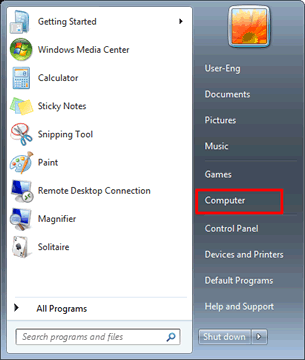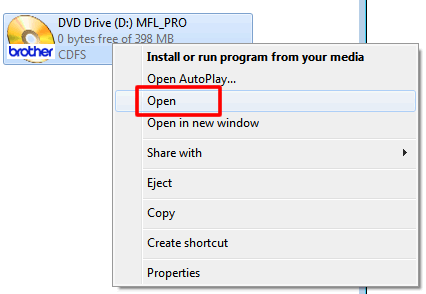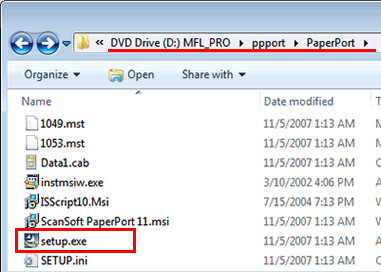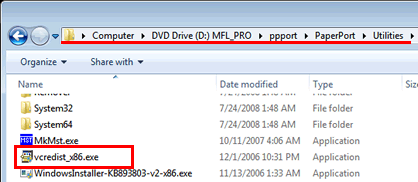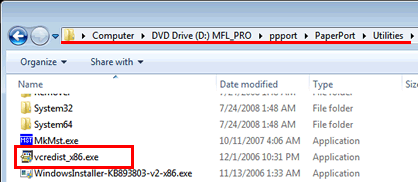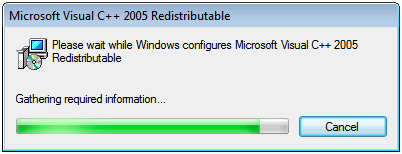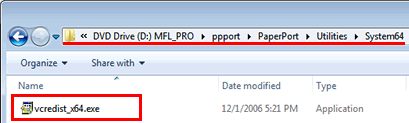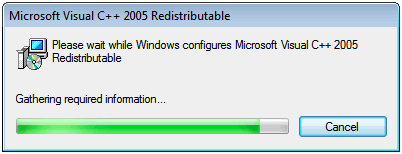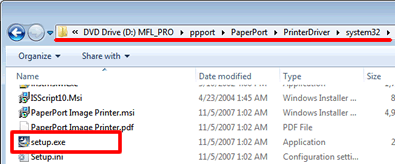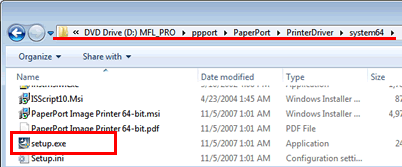MFC-9440CN
Vanliga frågor & felsökning
I have upgraded the Operating System to Windows 7. How can I install "PaperPort™ 11SE" ?
You can install "PaperPort™ 11SE" from the CD-ROM supplied with your machine. Please follow the Step1, 2 and 3 below to install "PaperPort™ 11SE".
There are three steps for installing "PaperPort™ 11SE". You need to install three kinds of software: PaperPort, Microsoft Visual C++ 2005 Redistributable Package (depending on your machine) and PaperPort Image Printer.
Step1: Installing PaperPort
Put the supplied CD-ROM into your CD-ROM drive. If the Brother screen appears automatically, close the screen.
Click on Start and then Computer .
Right-click on CD-ROM icon and select Open .
Open the ppport folder and then the PaperPort folder. Double-click setup.exe .
The installation will start. Please follow the installation screen directions.
- For DCP-9040CN, DCP-9045CDN, MFC-9440CN, MFC-9840CDW users: Please skip Step 2 and go onto the Step 3. - For Users of other machines:
Step2: Installing Microsoft Visual C++ 2005 Redistributable Package
[For 32bit users]
Open the Utilities folder. Double-click vcredist_x86.exe .
A window will appear. After finishing installation the window will close.
Open the Utilities folder. Double-click vcredist_x86.exe .
A window will appear. After finishing installation the window will close.
Open the System64 folder. Double-click vcredist_x64.exe .
A window will appear. After finishing installation the window will close.
Step3: Installing PaperPort Image Printer
[For 32bit users]
Go back to the PaperPort folder. Open the PrinterDriver folder, and then the sytem32 folder.
Double-click setup.exe .
The installation will start. Please follow the installation screen directions.
Go back to the PaperPort folder. Open the PrinterDriver folder, and then the system64 folder.
Double-click setup.exe .
The installation will start. Please follow the installation screen directions.
Om du inte fick svar på din fråga, har du tittat på andra Vanliga frågor?
Har du tittat efter i manualerna?
Behöver du ytterligare hjälp?
Relaterade modeller DCP-7030, DCP-7040, DCP-7045N, DCP-9040CN, DCP-9042CDN, DCP-9045CDN, MFC-7320, MFC-7440N, MFC-7840W, MFC-9440CN, MFC-9450CDN, MFC-9840CDW
Feedback om innehållet
Hjälp oss att göra vår support bättre genom att lämna din feedback nedan.
Felmeddelanden Pappersmatning / papperstrassel Skriv ut Skanna Kopiera Telefon Fax Mobil Annat Avancerade funktioner (för administratörer) Linux Firmware Produktuppställning Drivrutin / programvara Nätverksinställningar Förbrukningsvaror / papper / tillbehör Rengöring Specifikation OS-supportinformation Video med Vanliga frågor
Skrivare Skanner / Scan Key Tool PC-FAX / Fax-modem Firmware inställningar Säkerhetsförbättring Felmeddelande på maskinens display Statusmeddelanden Brother Software Felmeddelande på datorn Felmeddelande på mobil enhet Papperstrassel Pappersmatningsproblem Kan inte skriva ut (via nätverk) Kan inte skriva ut (via usb / parallell) Kan inte skriva ut (via mobil enhet) Problem med utskriftskvaliteten Problem vid direktutskrift Allmänna utskriftsproblem Skriv ut från dator (Windows) Skriv ut från mobil enhet Skriv ut direkt från maskinen Utskriftsinställningar och -hantering Tips för utskrift Kan inte skanna (via nätverk) Kan inte skanna (via usb / parallell) Kan inte skanna (via mobil enhet) Problem med skanningskvalitet Allmänna skanningsproblem Skanna från maskin Skanna från mobil enhet Skanna från dator (Windows) Skanna från dator (Macintosh) Skanningsinställningar och -hantering Tips för skanning Kan inte kopiera Problem med kopieringskvalitet Kopieringsinställningar och -hantering Telefonproblem Telefonfunktioner Telefoninställningar Advanced Networking Problem med inställning av anslutet nätverk Inställningar för anslutet nätverk Tips för nätverksinställningar Kan inte skicka ett faxmeddelande Kan inte ta emot ett faxmeddelande Problem med faxkvaliteten Allmänna faxproblem Skicka faxmeddelanden Ta emot faxmeddelanden Skicka faxmeddelanden från en dator (PC-Fax) Ta emot faxmeddelanden med en dator (PC-Fax) Faxinställningar och -hantering Tips för fax iOS-enhetsrelaterade problem Brother iPrint&Scan / Mobile Connect (iOS) AirPrint (iOS) Android™-enhetsrelaterade problem Brother iPrint&Scan / Mobile Connect (Android™) Brother Image Viewer (Android™-enhet) Problem relaterade till en Windows-telefonenhet Brother iPrint&Scan (Windows-telefonenhet) Maskinproblem Maskinuppställning och -inställningar Pappershantering Montera tillbehör Installera drivrutiner och programvara Uppdatera drivrutiner och programvara Avinstallera drivrutiner och programvara Inställningar för drivrutin och programvara Tips för drivrutin och programvara Förbrukningsmaterial Papper Tillbehör Rengöring Produktspecifikation Pappersspecifikation Windows Support Macintosh Support Informationsvideo